Attivazione dei lettori di schede
Per attivare un lettore di schede USB:
Registrarlo sul pannello a sfioramento del dispositivo di stampa.
Aggiungere il lettore di schede ID fornitore e ID prodotto nell'elenco dei dispositivi USB dell'interfaccia utente Web del dispositivo di stampa.
Il menu di sistema Ricoh differisce tra i modelli più vecchi e quelli più recenti. Le istruzioni per entrambi sono riportate di seguito.
Registrazione del lettore di schede nei dispositivi più vecchi
Per registrare un lettore di schede USB sul pannello a sfioramento del dispositivo di stampa:
Nella schermata di accesso a MyQ Roger, premere il tasto Indietro nella parte inferiore dello schermo.
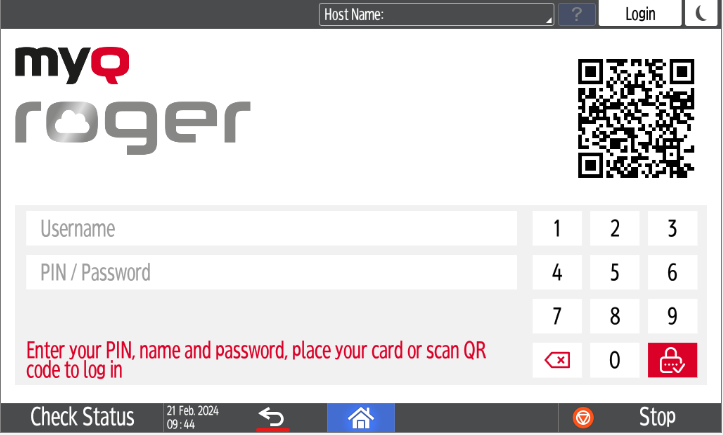
Trova il Impostazioni sullo schermo Ricoh e premerlo per aprire le impostazioni.

Nella schermata delle impostazioni, toccare Caratteristiche della macchina Impostazioni. Si apre la schermata Impostazioni caratteristiche macchina.

Rubinetto Accesso nella parte superiore dello schermo.
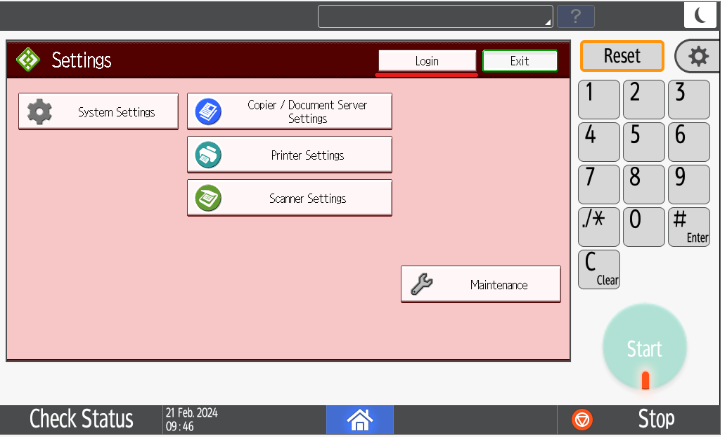
Nel messaggio a comparsa, premere Accesso.
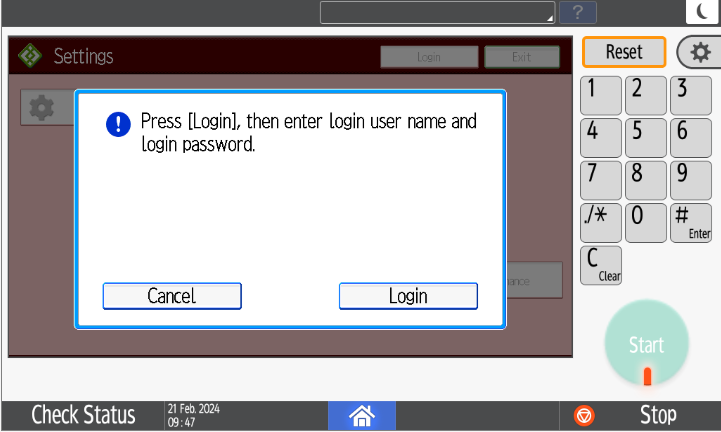
Immettere il nome utente dell'amministratore del dispositivo e premere OK.
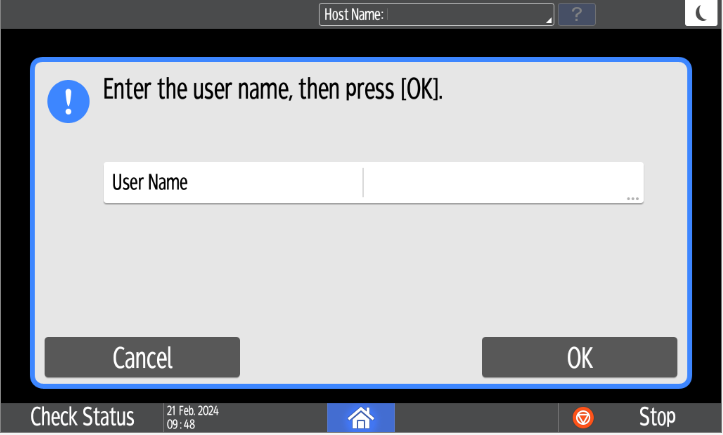
Inserire la password dell'amministratore del dispositivo e premere OK.
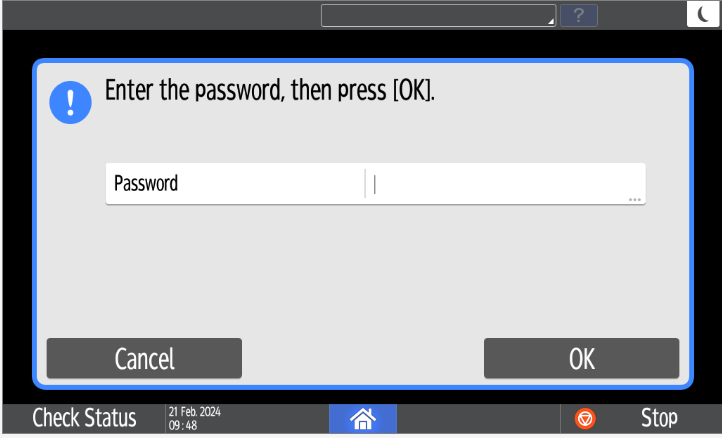
Nella schermata successiva, premere OK.
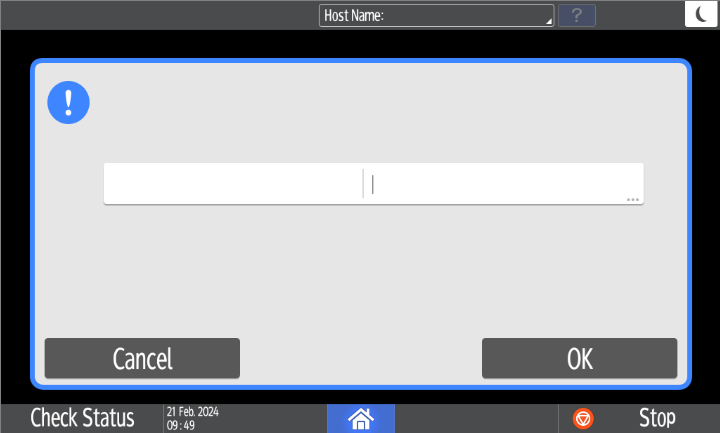
Premere il tasto Casa nella parte inferiore dello schermo.
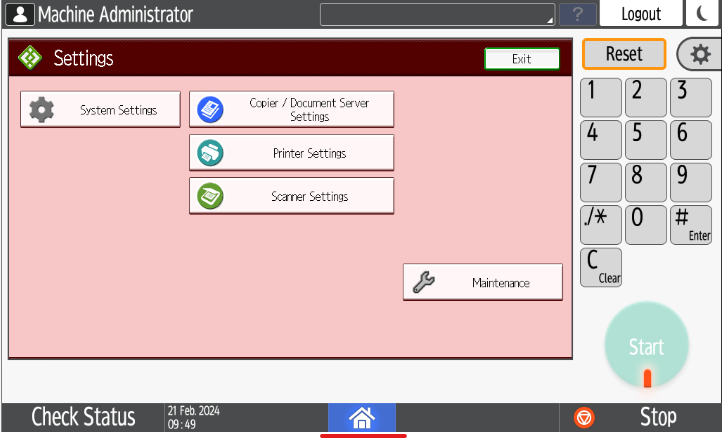
Ora siete tornati alla schermata di accesso di MyQ Roger. Premere il tasto Indietro nella parte inferiore dello schermo.
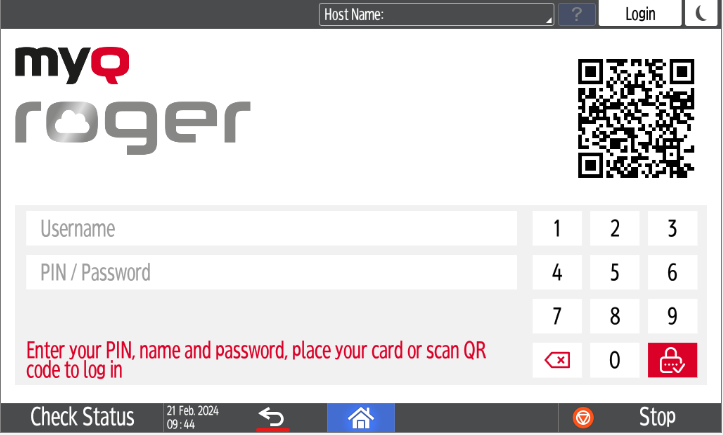
Trova il Impostazioni sullo schermo dell'amministratore della macchina Ricoh e premerlo.
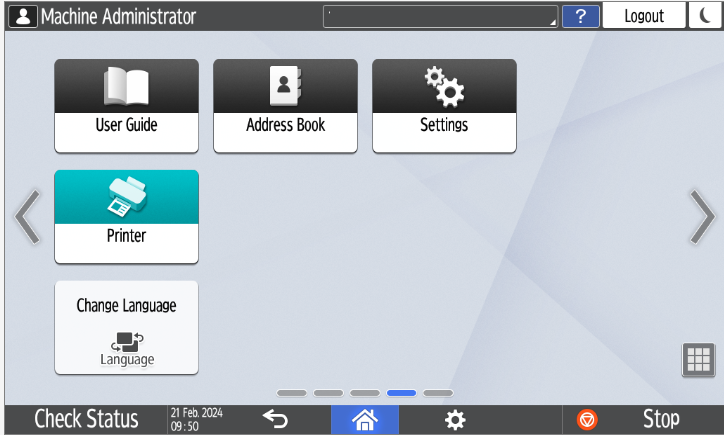
Nella schermata delle impostazioni, toccare Caratteristiche della macchina Impostazioni. Si apre la schermata Impostazioni caratteristiche macchina.
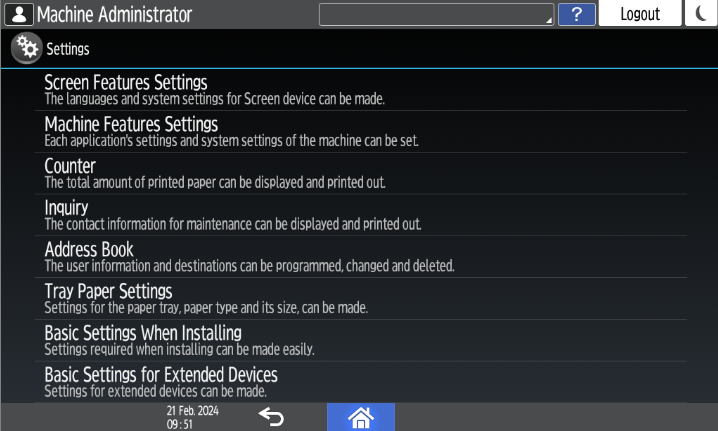
Rubinetto Schermo Impostazioni del dispositivo. Si apre la schermata Impostazioni dispositivo schermo.
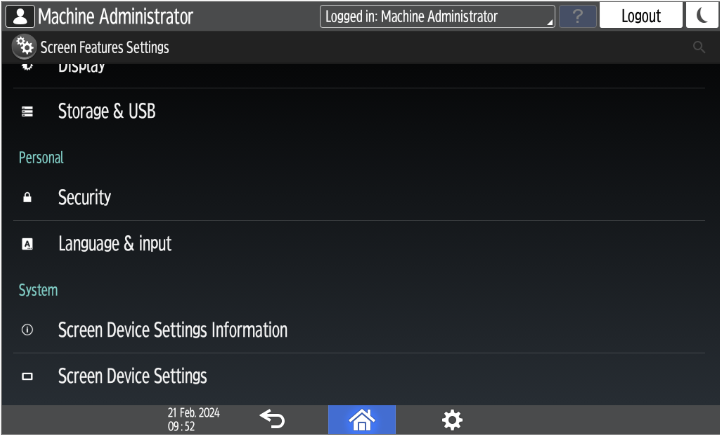
Nella schermata Impostazioni dispositivo schermo, scorrere verso il basso e toccare Impostazioni software dell'interfaccia esterna. Si apre la schermata Impostazioni software interfaccia esterna.
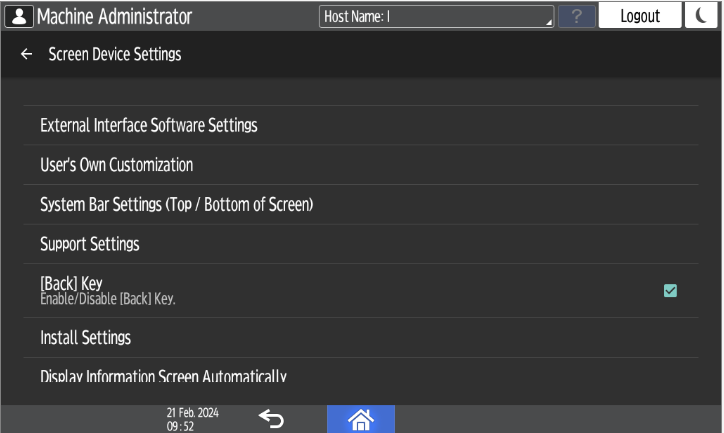
Nel Selezionare il lettore di schede IC toccare il campo Non utilizzare per aprire il menu a discesa.
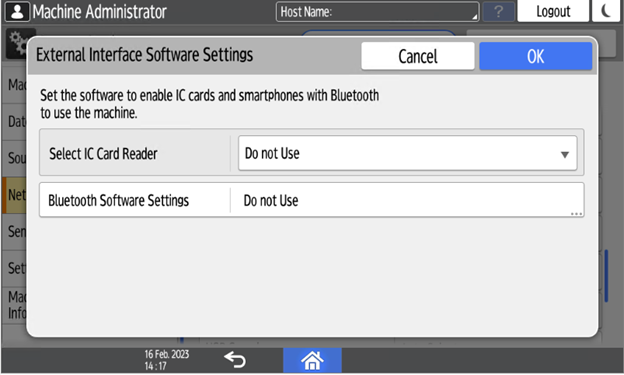
Quindi selezionare Lettore di schede di prossimità dal menu a tendina.
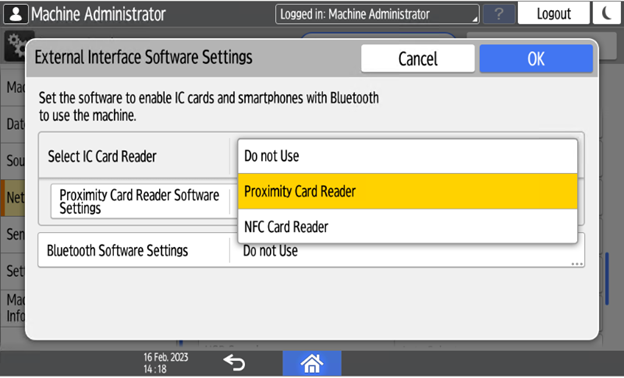
In Impostazioni del software del lettore di schede di prossimità, selezionare Non impostato.
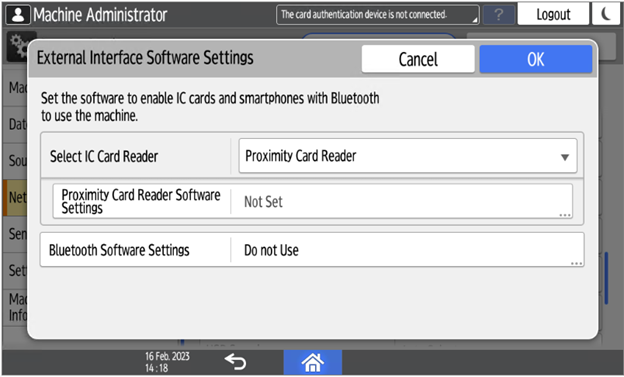
Collegare il lettore di schede quando viene visualizzata questa schermata:
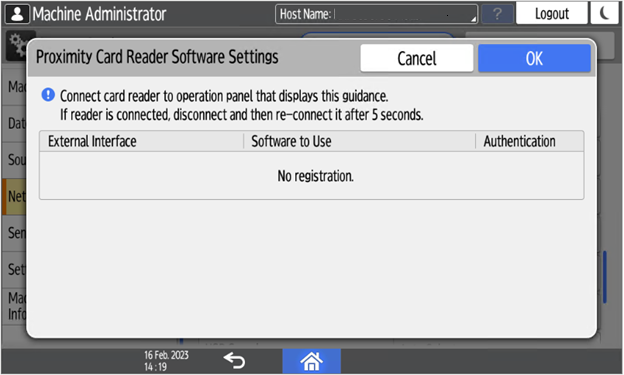
Confermare le impostazioni e toccare OK.
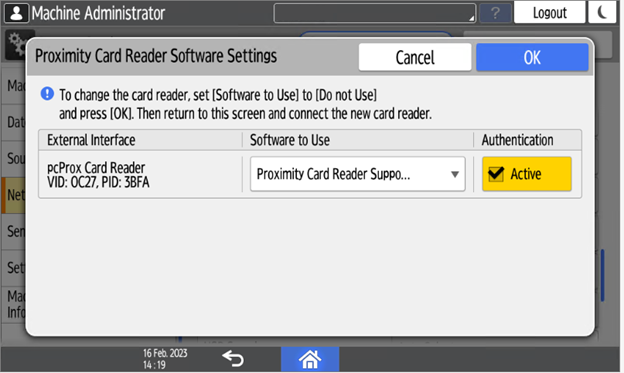
Riavviare il dispositivo.
Aggiungere il lettore di schede ID fornitore e ID prodotto nell'elenco dei dispositivi USB dell'interfaccia utente Web del dispositivo di stampa.
